みんなに役立つ! iPhoneの「アクセシビリティ」機能を知ってほしい
ASCII.jp / 2022年12月7日 12時0分
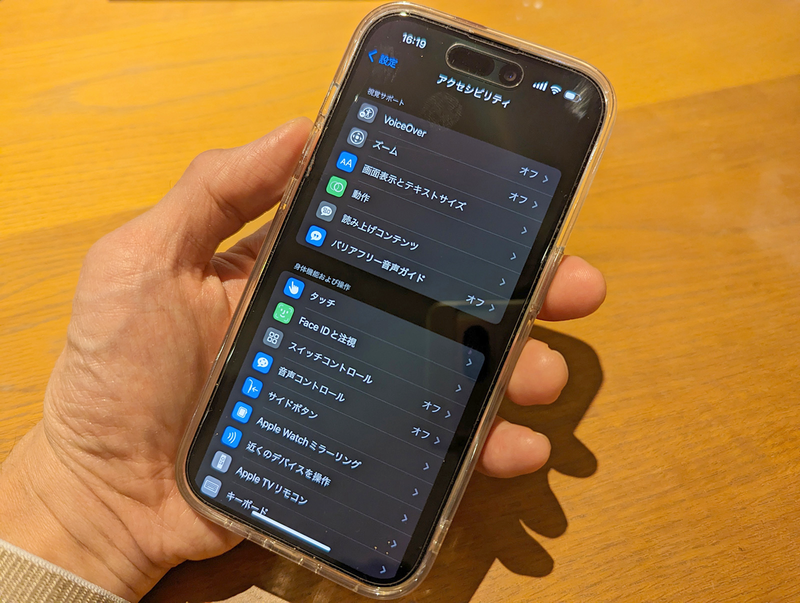
毎年12月3日は障がい者の日常生活のあり方と福祉について、さらに関心を広げて理解を深めるための国際的な記念日、国際障害者デー(International Day of People with Disability)です。
アップルは同日、障がいを持つ人々もAppleデバイスを最大限に活用して創造性を高められるよう、日々ブラッシュアップを続ける「アクセシビリティ」の機能を紹介するムービー「The Greatest」をYouTubeチャンネルに公開しました。
アップルがアクセシビリティ機能の使い方を紹介する動画を公開
アップルはiOS、iPadOS、macOSなど基幹プラットフォームを搭載するデバイスを誰もがシンプルに使いこなせるよう「アクセシビリティ」の機能を拡充してきました。
iPhoneのiOS 16では、拡大鏡の「検出モード」に新しく「ドアの検出」機能を追加しています。盲目の、または低視力のユーザーが、アクセスしたい場所にたどり着くまで、道中にあるドアをiPhoneのカメラで検出して安全な移動を支援できるように設けられた機能です。
同じ拡大鏡には「人の検出」モードもあります。ユーザーの周囲にいる人とのソーシャルディスタンスをカメラで確認できる便利な機能として、新型コロナウイルスによるパンデミックの影響が拡大する時期にも注目を集めました。


アップルが公開したムービー「The Greatest」にはユーザーが「ドアの検出」を活用して安全に歩行する様子や、聴覚に障がいを持つ方のために、赤ちゃんの泣き声やドアベルなど、デバイスが音の種類を選別しながらアラートを知らせる機能が紹介されています。ムービーに使用されているサウンドトラックはオーストラリアのクリエーター集団Spinifex Gumによる「I am the Greatest」。先住民のコーラスアンサンブルMarliya Choirの力強いボーカルがフィーチャーされています。

iPhoneのカメラがデジタル虫メガネになる「拡大鏡」
最新のiOS 16には一般の方々がiPhoneで便利に使えるアクセシビリティ機能が揃っています。まずは「拡大鏡」を紹介します。
拡大鏡はiPhoneのカメラを活用する「デジタル虫メガネ」です。拡大鏡を起動してiPhoneのカメラを向けた対象を何でも拡大表示できます。「検出モード」ではiPhoneのカメラとセンサー、デバイス上の機械学習エンジンが連動して「人」と「ドア」が検出できます。
拡大鏡はiPhoneのコントロールセンターに常時表示して、必要な時に素速く呼び出せます。「設定」アプリから「コントロールセンター」を開き、拡大鏡のコントロールを追加しましょう。
コントロールセンターから拡大鏡を立ち上げて、歯車の形をした機能の設定アイコンをタップすると、一番下に人とドアの「検出」を選べるメニューが表示されます。
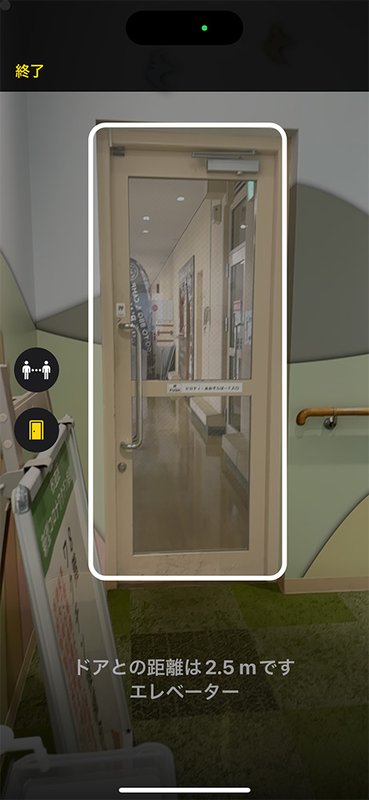
検出モードは拡大鏡の副コントロールメニュー画面に並ぶ四角いアイコンをタップすると起動します。画面左側のアイコンから人、またはドアの検出を選択します。対象を検出した場合のフィードバックは、イヤホンなどBluetoothオーディオ機器を装着している状態で「音」を確認したり、iPhoneを小刻みに振動させる「触覚」などが選べます。「読み上げ」をオンにすると、検出したドアに書かれている「閉館」など標識の記載を音声で知らせてくれます。
iPhoneの画面に表示される小さな文字は「ズーム」で読む
拡大鏡を使ってもiPhoneの画面表示そのものを大きくすることはできません。このような用途の場合はアクセシビリティの「ズーム」機能を使います。
ズーム機能をオンにすると、画面内任意の場所を最大15倍まで拡大して文字などを読むことができます。筆者は海外のニュースをチェックするときに、近頃アルファベットの小さなキャプションが読みづらくなってきました。ズーム機能があれば画面サイズが小さめなiPhoneでも小さな文字がラクに読めます。
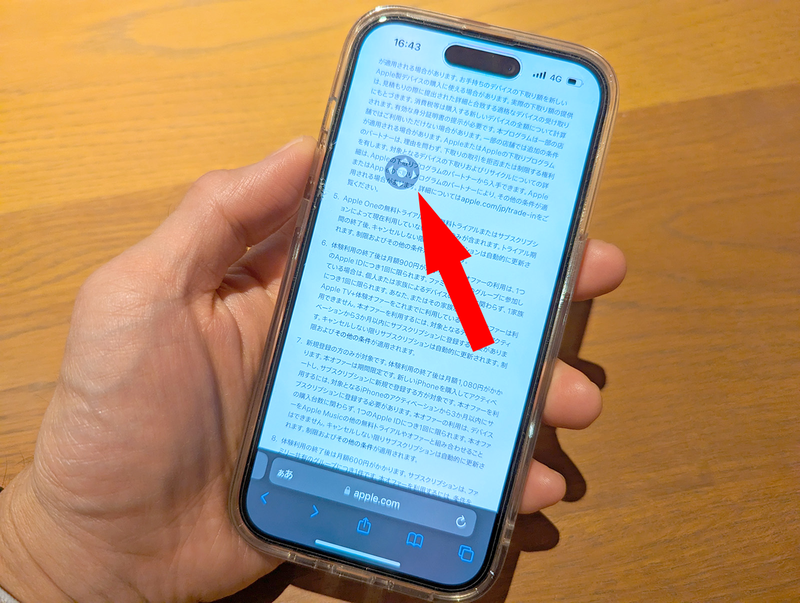

筆者はカフェなど賑やかな場所で、集中して原稿を書きたい時などによく使う便利な機能がアクセシビリティの中にあります。「アクセシビリティ」→「オーディオ/ビジュアル」の中にある「バックグラウンドサウンド」です。
バックグラウンドサウンドには、さまざまな種類のノイズが収録されています。ワイヤレスヘッドホンやイヤホンを装着してバックグラウンドサウンドをオンにすると、小川のせせらぎや海の波を模したノイズのループが聞こえてきて、周囲の話し声など環境ノイズを心地よくシャットアウトできます。BGMがわりの音楽にさえ、集中を妨げられたくない時に覚えておくとよい機能です。
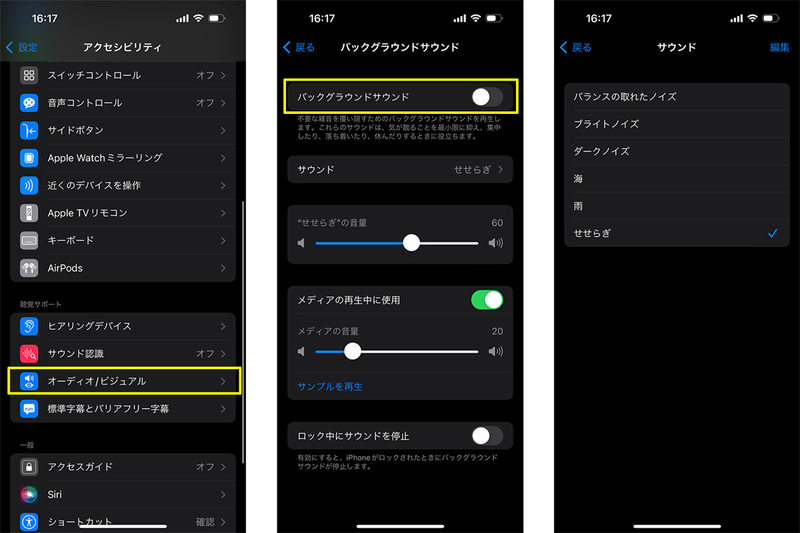
iOSの場合、「アクセシビリティ」の機能は設定メニューのとても深い場所にあります。毎度設定を深掘りしてアクセスするのはとても大変なので、コントロールセンターに置ける「アクセシビリティのショートカット」を活用すると良いでしょう。アクセシビリティのショートカットには「設定」→「アクセシビリティ」のメニュー下側にある「ショートカット」から、先ほど紹介した「ズーム」や「検出モード」のほか、さまざまな機能をピックアップして並べられます。
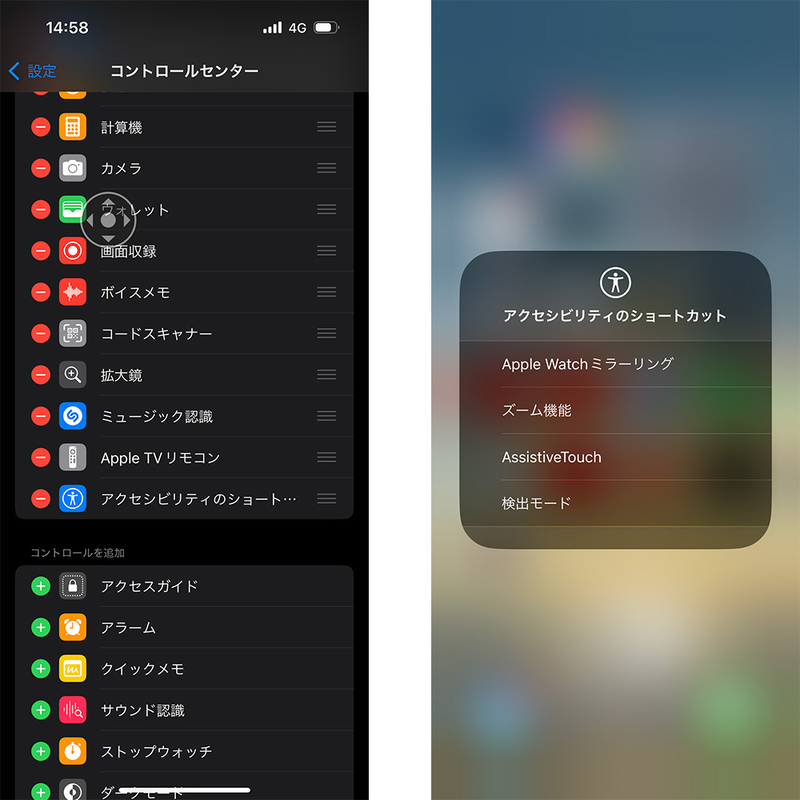
自分のためにだけでなく、人のためにも役立つiPhoneの便利機能として「アクセシビリティ」をマスターしてみてはいかがでしょうか。

筆者紹介――山本 敦 オーディオ・ビジュアル専門誌のWeb編集・記者職を経てフリーに。取材対象はITからオーディオ・ビジュアルまで、スマート・エレクトロニクスに精通する。ヘッドホン、イヤホンは毎年300機を超える新製品を体験する。国内外のスタートアップによる製品、サービスの取材、インタビューなども数多く手がける。
この記事に関連するニュース
-
「iPhoneのサイドボタンを3回クリック」の魔法
ITmedia NEWS / 2024年11月20日 7時15分
-
【写真家レビュー】iPhone 16 Proのカメラは15からの継承 カメラコントロールは予想できない進化に期待したい
ASCII.jp / 2024年11月17日 12時0分
-
iPhoneの新機能で“乗り物酔い”が軽減される!? 気になる「車両モーションキュー」の設定方法とは
オールアバウト / 2024年11月5日 21時25分
-
三半規管が弱い人必見! iOS 18で追加された乗り物酔い予防機能「車両モーションキュー」の仕組みと設定方法
ITmedia Mobile / 2024年11月3日 6時5分
-
「iOS 18.1」公式版リリース 英語設定なら使える「Apple Intelligence」以外の新機能も
ITmedia Mobile / 2024年10月29日 8時58分
ランキング
-
1スマホ料金「最激戦区の30GBプラン」を比較 ahamoショックにUQ mobileやY!mobileも追随でどこがお得に?
ITmedia Mobile / 2024年11月26日 6時5分
-
2日本に1店舗のみの“完璧なマクドナルド”が778万表示の話題 地元民も「そんなすごい店やったんか…」「たまに使ってるけどそんなすげぇとこだったのね」
ねとらぼ / 2024年11月26日 7時40分
-
3電気のプロが“本格的な暖房を使う前に警告”するのは…… コンセントのまさかの現象理由と対策に「そうだったのか……」「全く知らなかった!」
ねとらぼ / 2024年11月25日 19時30分
-
4富山の「段ボールの製造会社」の社員たちを変えたのは掃除だった – 指示待ち社員が変わった経緯を社長が明かす
マイナビニュース / 2024年11月25日 9時18分
-
5HD-2D版『ドラクエ3』勇者「俺だけバラモス倒せなかった…」←なんで? 嘆きの声続出の理由
マグミクス / 2024年11月25日 17時25分
記事ミッション中・・・
記事にリアクションする
![]()
記事ミッション中・・・
記事にリアクションする

エラーが発生しました
ページを再読み込みして
ください










